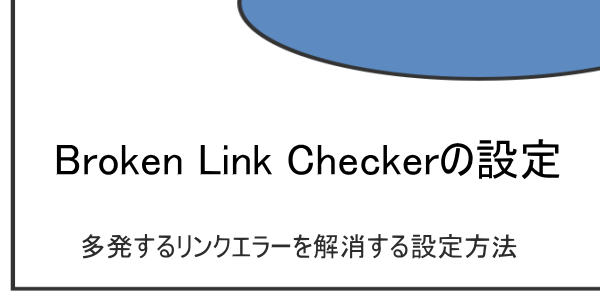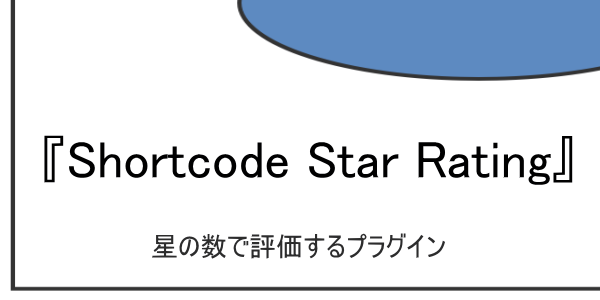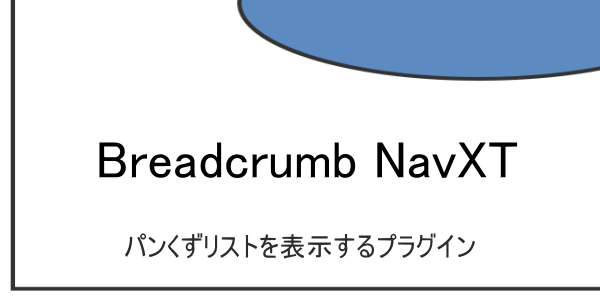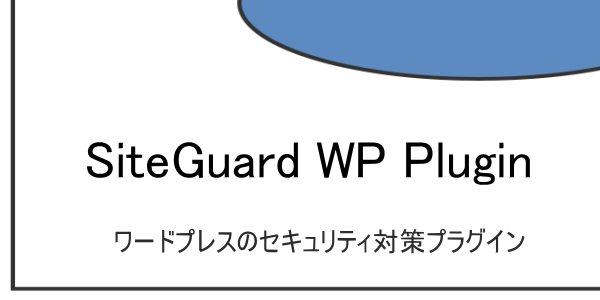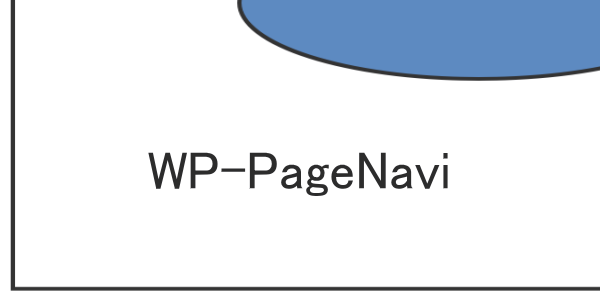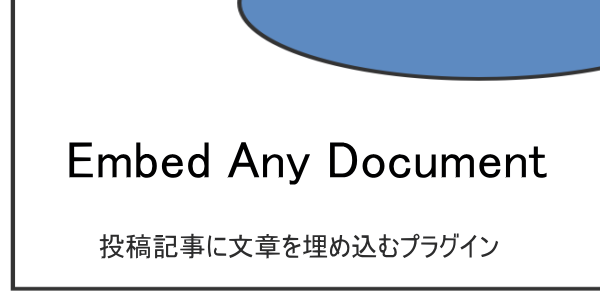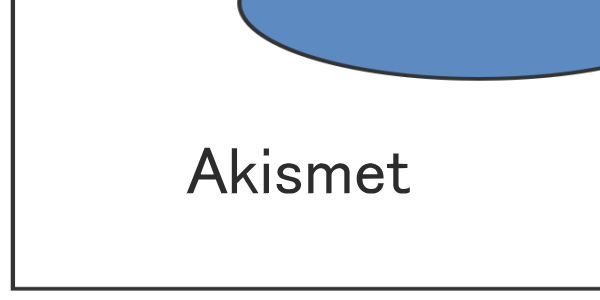
WordPressのAkismetとは?
自分のサイトを悪意のあるスパムから保護してくれるプラグインです。

Akismetのインストール
最近のバージョンのWordpressでは、最初からAkismetがインストールされていますが、もし、インストールされていない場合は、ダッシュボードから「プラグイン」→「新規追加」で、プラグインの検索窓に「Akismet」と入力して表示させます。
そのまま、「今すぐインストール」でインストールします。(画像では既にインストールされているので「有効化」となっています。)
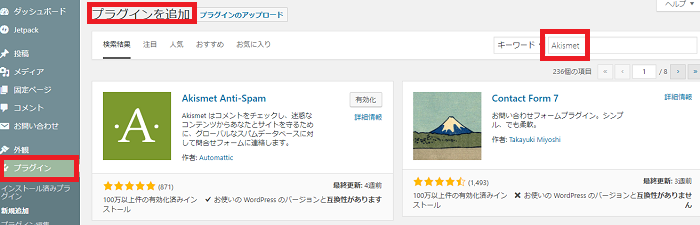
インストールしたら有効化してAkismetの設定をします。
Akismetの設定 APIキーの取得
青いボタンを選択します。
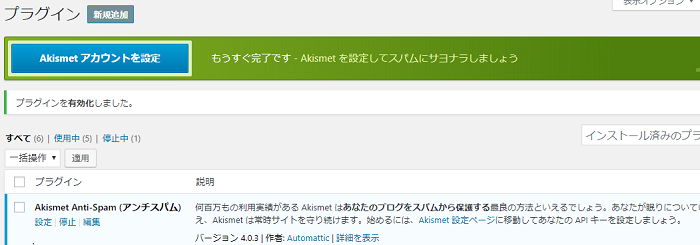
【APIキーを取得】というボタンを選択。
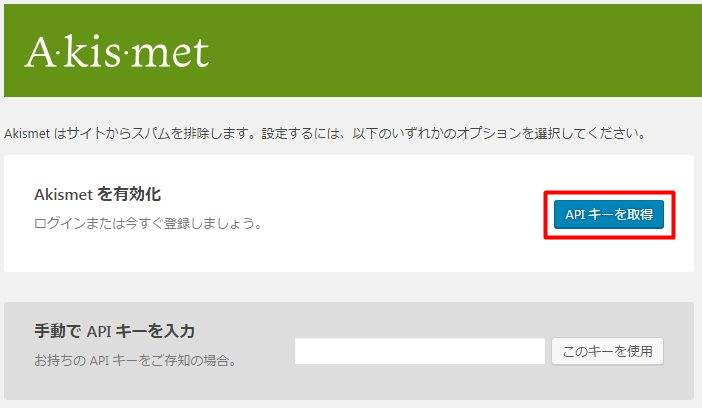
【GET AN AKISMET API KEY】を選択して、APIキーを取得するための登録ページに行きます。
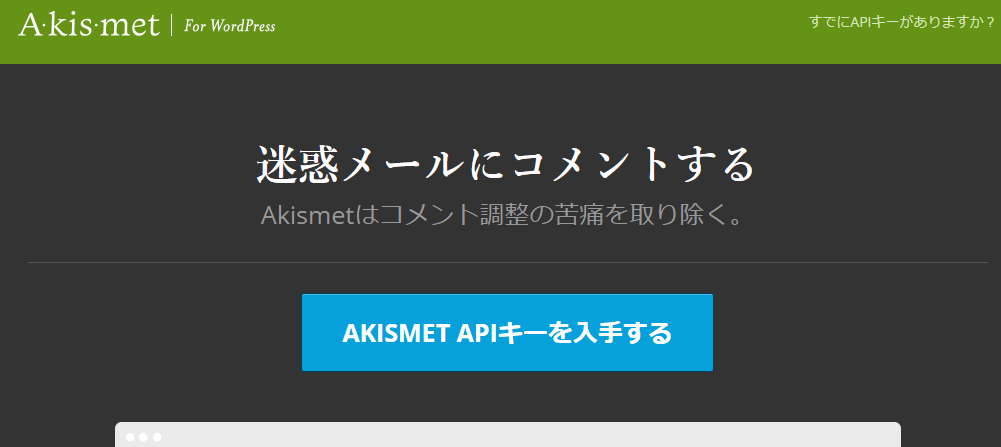
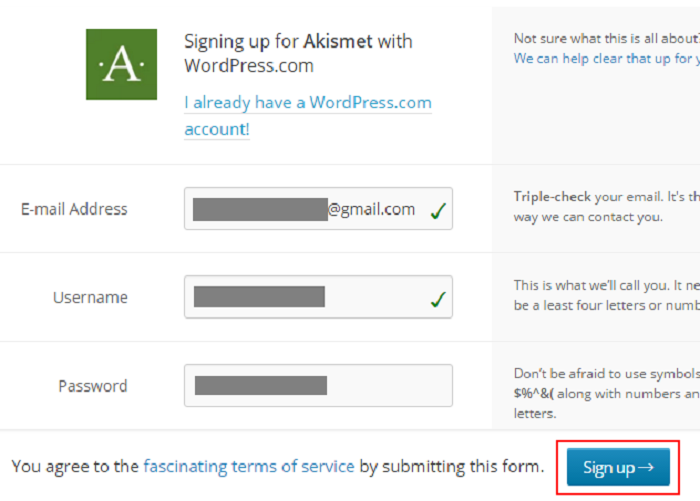
契約プランですが、一番左の無料プラン(Personal)を選択します。
有料プランはサポートが充実するかどうかです。
スパムブロック機能はどのプランも一緒。基本的な使い方をしている分には無料プランでOKです。
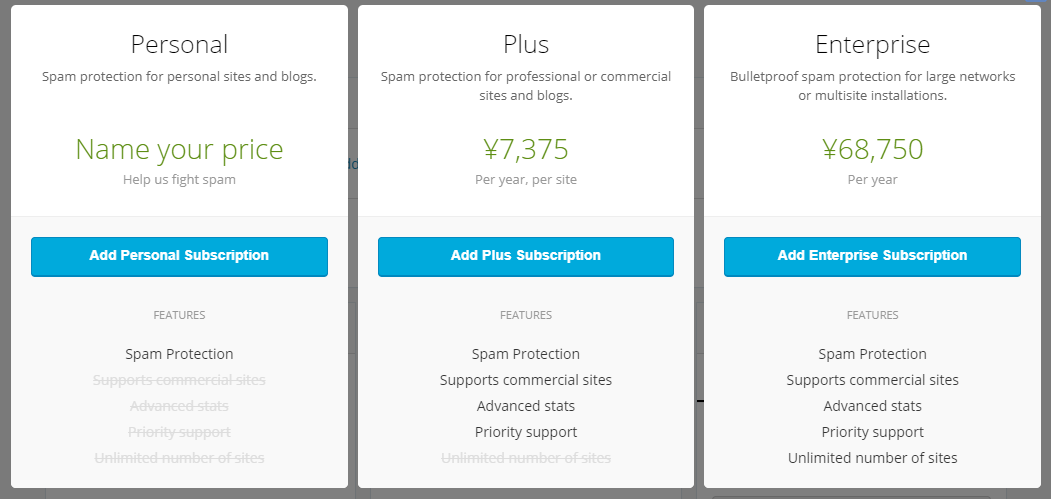
画面の右上にスライドバーが表示されています。
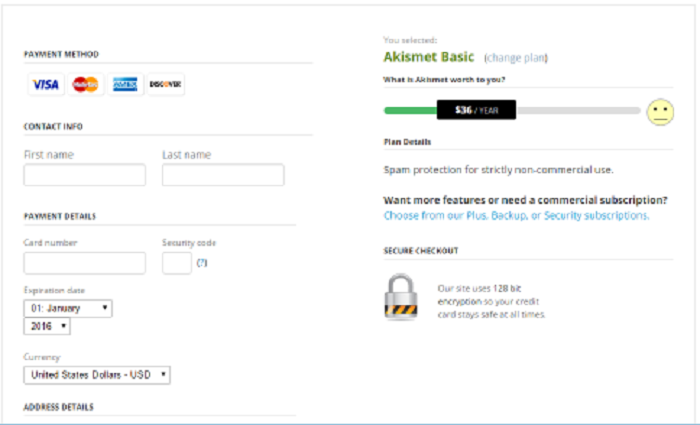
スライドバーを「$0」に設定すると次の画面が表示されます。「Firest Name」と「Last Name」だけ入力して「CONTINUE」ボタンを選択して下さい。
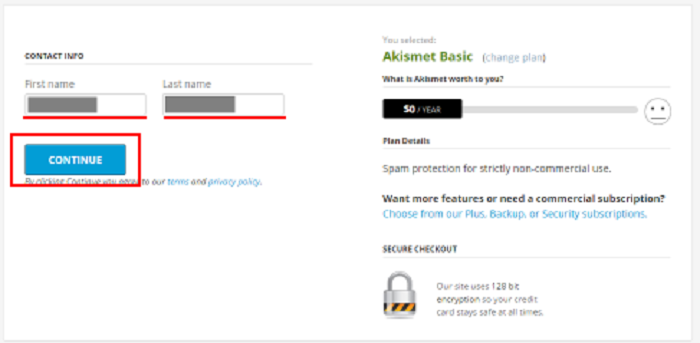
画面上に「AKISMET API KEY」が「*」表示されていますので、右側のアイコンをクリックして確認して下さい。表示したAPIキーをメモしておいて下さい。

このAPIキーは、いちど取得しておけば、複数のWordpressブログで使用できるので、次に作成するWordpressブログでも使いまわしが可能です。
これでAPIキーが取得されてAkismetの準備が完了しました。
AkismetにAPIキーを設定する
WordPressの管理画面からAkismetの有効化の画面に移ります。
WordPressの画面に戻って、APIキーの設定を行います。
「手動で API キーを入力」の横のテキストボックスに、先ほど取得したAPIキーを入力し、「このキーを使用」を選択して下さい。
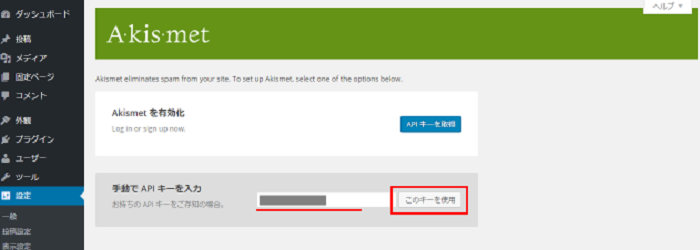
設定が完了すると次のような表示になります。
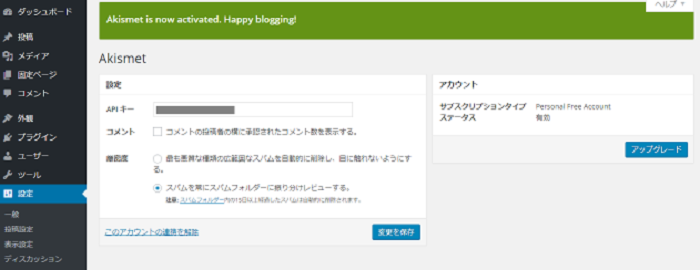
これで、Akismetの一通りの設定は完了です。
Akismetを導入後はどうするか
Akismetを導入したらAkismetの設定を行います。
「コメントの投稿者の横に承認されたコメント数を表示する。」かしないかなど。
もう一つはスパムの厳密度についてですが、当初はデフォルトのままでもOKです。
ここまで行えば、自動でスパムコメントを判別してくれるので、実際のところ、後は何もする必要は無いのす。
ブログ開設当初は、アクセスも無く、迷惑コメントなど来ませんが、記事が増えてくるにつれ、アクセスも多くなってきます。それにつれて、スパムコメントも頻繁に来るようになってきます。
それをいちいち手動で対応していたら時間を消耗するだけですので、Akismetを導入して防いでしまいましょう。スパムをほぼブロックしてくれます。
ブログを守るためには絶対に欠かすことのできないプラグインなので、必ず導入しておいたほうが良いと思います。